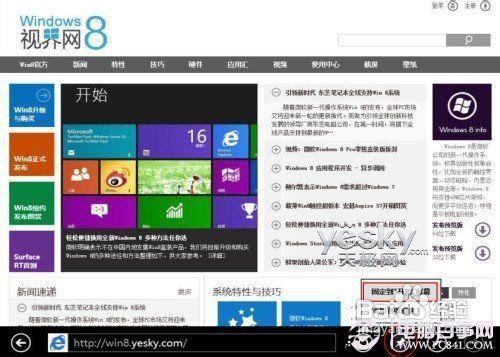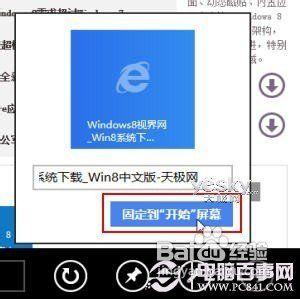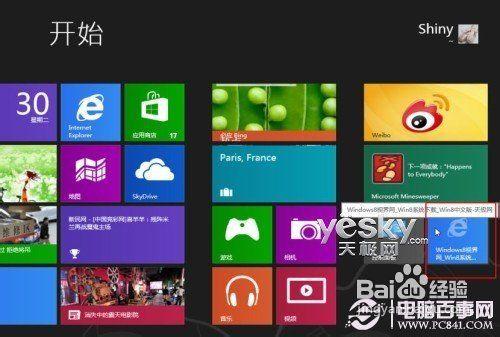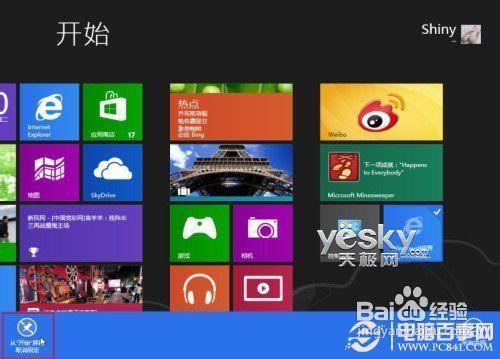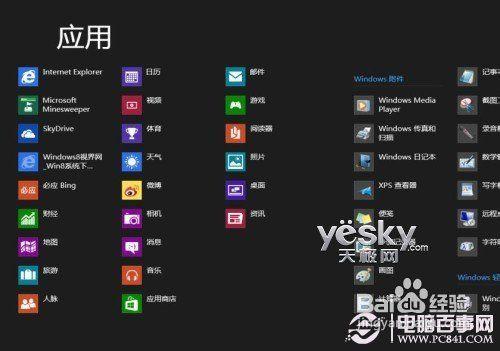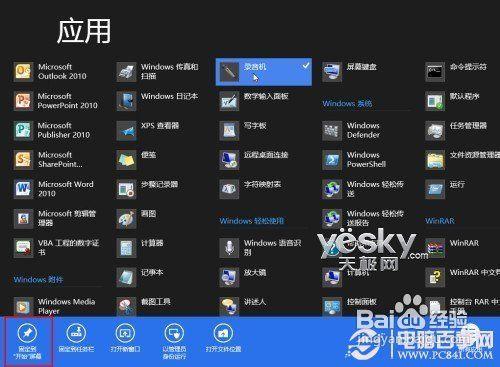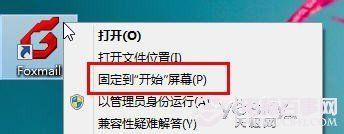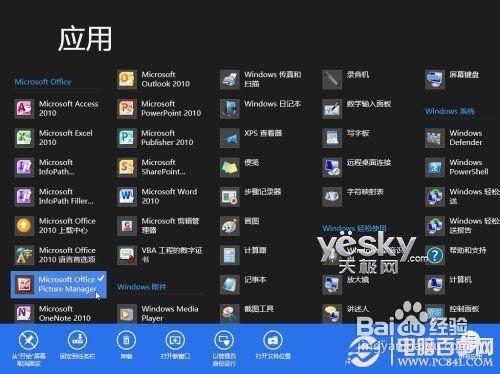Win8正式版已經上市幾天了,相信不少電腦愛好者已經搶先體驗Win8正式版中,Win8優化了系統核心心,提升了電腦流暢度,同時還添加了開始螢幕,方便大家將一些常用的應用網站放置於開始螢幕中,方便查詢進入,今天與大家分享如何在Win8開始螢幕新增網站的設定方法,也就是將指定網站固定新增到Win8開始螢幕,方面後期查詢呼叫等等。
方法/步驟
首先我們從Win8開始螢幕中點選IE瀏覽器磁貼圖示,進入Win8介面的IE10瀏覽器。
訪問我們喜歡的網站。然後點選滑鼠右鍵,螢幕底端將會出現操控選單。點選大頭針圖示按鈕,選單中會出現“固定到‘開始’選單”和“新增到收藏夾”選項。
選擇“固定到‘開始’選單”。
這樣,我們當前瀏覽的網站就被固定到Win8開始螢幕了,以後我們啟動Win8進入開始螢幕,直接點選開始螢幕中的對應磁貼即可直接訪問該網站,非常方便。
如果想要將已經固定到開始螢幕的網站磁貼取消,方法也非常簡單:右鍵點選該網站磁貼,螢幕下方會出現操作條,點選左下角“從‘開始’螢幕取消固定”的圖示按鈕即可。
將指定應用固定到Win8開始螢幕
點選上圖中右下角的“所有應用”圖示按鈕,我們可以進入應用介面,在這裡可以看到Win8系統中安裝的所有應用。
右鍵點選應用,螢幕底端會出現操作選單,我們只需選擇“固定到 ‘開始’螢幕”即可。Win8底端選單會根據不同的應用型別和狀態出現不同的操作選項,如“固定到工作列”、“開啟新視窗”、“解除安裝”、“以管理員身份運 行”以及“開啟檔案位置”等圖示按鈕,根據需要點選即可。
我們也可以在傳統Windows桌面的程式圖示或者資源管理器的應用程式中點選滑鼠右鍵,從右鍵選單中選擇“固定到‘開始’螢幕”,一樣可以將指定應用固定到Win8開始螢幕中。
對於已經固定到開始螢幕的應用,底端選單中會出現“從‘開始’螢幕取消固定”的圖示按鈕,如需取消固定點選它即可。
以上我們介紹了Win8系統中如何將指定網站和應用固定到Win8開始螢幕方法和步驟,大家可以根據需要選擇使用。